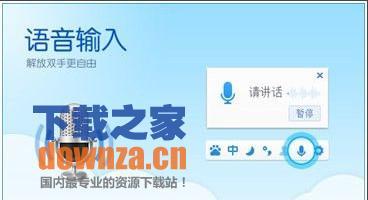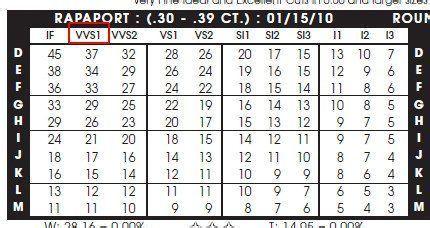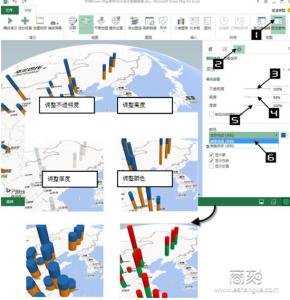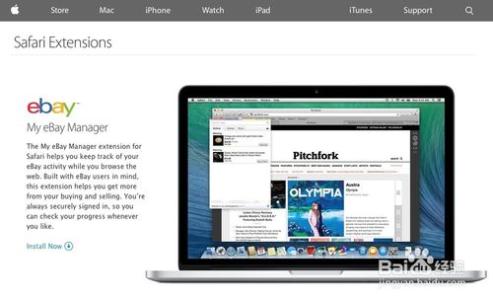日常通信规划中,我们往往因为加载太多的Mapinfo地图图层及数据而苦恼不已,特别是加载全国或全省的数据地图则耗费更长的时间,而实际我们仅仅是用到某个市的地图数据而已,因而有必要切割地图并保留当地地图数据即可。今天将介绍如何使用CutMap插件切割Mapinfo地图:
如何使用CutMap插件切割Mapinfo地图――工具/原料MapInfo Professional 11Cutmap(mapinfo地图切割插件)如何使用CutMap插件切割Mapinfo地图――方法/步骤
如何使用CutMap插件切割Mapinfo地图 1、
步骤一、在C盘根目录下创建新文件夹“Cut”(路径为:C:cut),用于放置切割后地图文件(默认存放路径)。
如何使用CutMap插件切割Mapinfo地图 2、
步骤二、在同一个地图视图(Current Mapper)中打开所有需切割的地图图层。
如何使用CutMap插件切割Mapinfo地图 3、
步骤三 将装饰图层(Cosmetic Layer)设置为可编辑状态,并为其创建切割的矩形或多边形。以需要“切割梧州市地图”为例,快捷的方式是将梧州市界复制到装饰图层即可(注:复制梧州市界图层至装饰图层作为切割边界)。
如何使用CutMap插件切割Mapinfo地图_mapinfo地图
如何使用CutMap插件切割Mapinfo地图 4、
步骤四 双击图标,加载Cutmap(地图切割插件),将装饰图层设置为可编辑状态,并选中上一步设置的梧州地图边界,开始切割地图。注意:一定要把装饰图层设置为可编辑状态,选择边界,切割图层即可。
如何使用CutMap插件切割Mapinfo地图 5、
步骤五 切割后重新打开的Mapinfo地图,已成为只保留梧州相关图层数据的了。
如何使用CutMap插件切割Mapinfo地图――注意事项数据模板及插件下载地址:http://pan.baidu.com/s/1bn901Qn
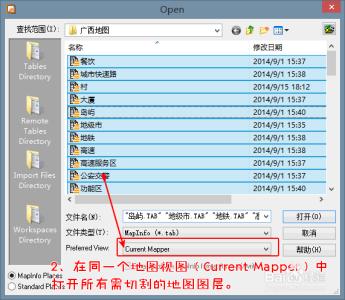
 爱华网
爱华网